このコンピュータをリセットする方法は次のとおりです: 1. システム設定を開き、アップデートとセキュリティのオプションを入力します; 2. 回復列に切り替えて、[このコンピュータをリセットする] を見つけます; 3. [スタート] をクリックし、リセットの種類を選択しますをクリックし、「リセット」をクリックします。

#この記事の動作環境: Windows10 システム、Thinkpad t480 コンピューター。
(学習ビデオ共有: プログラミングビデオ)
具体的な方法:
1. スタートメニューの左下隅にあるスタートボタンをクリックします。ポップアップが表示されるので、「設定」をクリックします。
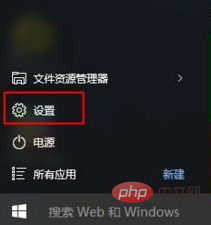
#2. システム設定を開き、「更新とセキュリティ」をクリックします。
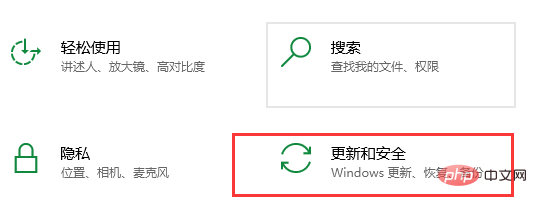
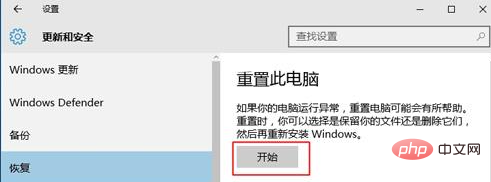
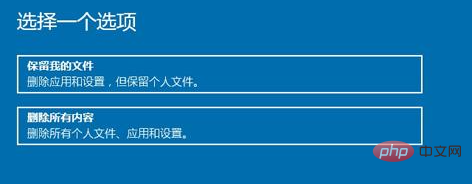

Windows システム
以上がこの PC をリセットする方法の詳細内容です。詳細については、PHP 中国語 Web サイトの他の関連記事を参照してください。